küsimus
Probleem: kuidas lahendada "Lähtesta see arvuti", kui valite Windows 10 probleemi "Eemalda kõik"?
Üritasin teha süsteemi täielikku lähtestamist, kuid millegipärast ei tööta see funktsioon täielikult tööd. Lähtestamise ajal kuvatakse teade, et mõnda faili ei saanud eemaldada. Kuidas seda probleemi lahendada?
Lahendatud Vastus
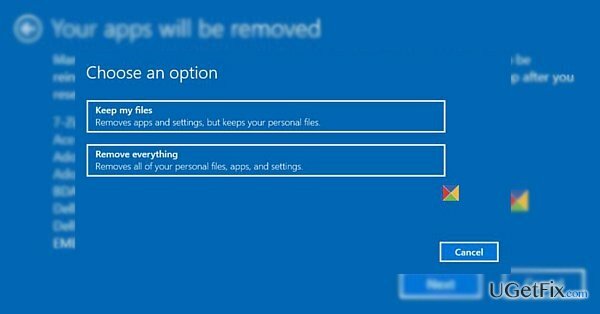
Windows 10 pakub teie süsteemi lähtestamiseks kahte mugavat versiooni. Saate failid alles jätta või kõik eemaldada. Need funktsioonid on väga kasulikud, kuid mõned kasutajad, kellel on installitud Windows 10 koos värskendusega 1607, teatavad, et nad ei saa seda funktsiooni täita. Sellel asjal võib olla mitu selgitust. Tõenäoliselt ei saa te seda täita
"Lähtesta see arvuti" valikuga "Eemalda kõik" installitud protsessi tõttu Hankige Office rakendus. Selle vea põhjuseks on süsteemi sisemised vead. Õnneks on nad selle asja juba käsile võtnud ja see probleem peaks varsti lahendatud saama. Vahepeal saate valida alternatiivse lahenduse.Valik 1. Desinstallige rakendus Hangi Office
Kahjustatud süsteemi parandamiseks peate ostma selle litsentsitud versiooni Reimage Reimage.
1. Klõpsake Alusta ja tüüp Hankige Office.
2. Paremklõpsake sellel ja seejärel valige Desinstallige.
2. variant. Tarkvara eemaldamiseks käivitage PowerShell
Kahjustatud süsteemi parandamiseks peate ostma selle litsentsitud versiooni Reimage Reimage.
1. Klõpsake nuppu Alusta ikoon ja tüüp Powershell. Paremklõpsake sellel ja valige Käivitage administraatorina.
2. Tüüp Get-AppxPackage -Name *MicrosoftOfficeHub* | Eemalda-AppxPackage ja klõpsake Sisenema. See valik eemaldab selle rakenduse jäädavalt. Kui vajate, saate selle hiljem Google Store'ist installida.
3. võimalus. Kontrollige operatsioonisüsteemi nuhkvaratõrjerakendusega
Kahjustatud süsteemi parandamiseks peate ostma selle litsentsitud versiooni Reimage Reimage.
See ei nõua palju teie sekkumist, installige ReimageMaci pesumasin X9 ja käivitage skannimine. Selline tööriist on kasulik keerulisemate virtuaalsete ohtude lahendamisel. regulaarselt värskendada, et see korralikult toimiks ja süsteemi turvalisus oleks tagatud.
Parandage oma vead automaatselt
ugetfix.com meeskond püüab anda endast parima, et aidata kasutajatel leida parimad lahendused oma vigade kõrvaldamiseks. Kui te ei soovi käsitsi parandada, kasutage automaatset tarkvara. Kõik soovitatud tooted on meie spetsialistide poolt testitud ja heaks kiidetud. Tööriistad, mida saate oma vea parandamiseks kasutada, on loetletud allpool.
Pakkumine
tee seda kohe!
Laadige alla FixÕnn
Garantii
tee seda kohe!
Laadige alla FixÕnn
Garantii
Kui teil ei õnnestunud Reimage'i abil viga parandada, pöörduge abi saamiseks meie tugimeeskonna poole. Palun andke meile teada kõik üksikasjad, mida peaksime teie arvates teie probleemi kohta teadma.
See patenteeritud parandusprotsess kasutab 25 miljonist komponendist koosnevat andmebaasi, mis võib asendada kasutaja arvutis kõik kahjustatud või puuduvad failid.
Kahjustatud süsteemi parandamiseks peate ostma selle litsentsitud versiooni Reimage pahavara eemaldamise tööriist.

VPN-iga pääsete juurde geopiiranguga videosisule
Privaatne Interneti-juurdepääs on VPN, mis võib takistada teie Interneti-teenuse pakkujat valitsusja kolmandad osapooled teie võrgus jälgimise eest ning võimaldavad teil jääda täiesti anonüümseks. Tarkvara pakub torrentimiseks ja voogedastuseks spetsiaalseid servereid, tagades optimaalse jõudluse ega aeglusta teid. Samuti saate piiranguteta geograafilistest piirangutest mööda minna ja vaadata selliseid teenuseid nagu Netflix, BBC, Disney+ ja muid populaarseid voogedastusteenuseid, olenemata teie asukohast.
Ärge makske lunavara autoritele – kasutage alternatiivseid andmete taastamise võimalusi
Pahavararünnakud, eriti lunavara, on teie piltidele, videotele, töö- või koolifailidele kõige suurem oht. Kuna küberkurjategijad kasutavad andmete lukustamiseks tugevat krüpteerimisalgoritmi, ei saa seda enam kasutada enne, kui lunaraha bitcoinides on tasutud. Häkkeritele maksmise asemel peaksite esmalt proovima kasutada alternatiivi taastumine meetodid, mis aitavad teil taastada vähemalt osa kadunud andmetest. Vastasel juhul võite kaotada ka oma raha koos failidega. Üks parimaid tööriistu, mis suudab taastada vähemalt mõned krüptitud failid - Data Recovery Pro.